Win10预览版14959中怎么重置安全策略和组策略?
Windows10系统的组策略、安全策略及注册表,是我们经常使用的工具,注册表我们可以在更改前备份,如果出现问题,可以使用备份进行恢复,而组策略和安全策略是不可能备份的,如何才能恢复组策略和安全策略的出厂设置呢?
一:重置Win10系统安全策略的方法。
1、右键点击系统桌面左下角的【开始】,在开始菜单中点击【命令提示符(管理员)】;

2、复制secedit /configure /cfg %windir%\inf\defltbase.inf /db defltbase.sdb /verbose命令,在管理员命令提示符窗口中右键点击空白处,把secedit /configure /cfg %windir%\inf\defltbase.inf /db defltbase.sdb /verbose命令粘贴到窗口中;

3、secedit /configure /cfg %windir%\inf\defltbase.inf /db defltbase.sdb /verbose命令复制好以后,按下键盘上的回车键,显示:任务已结束,在此操作期间,一些属性出现警告,可以忽略此警告。有关详细信息,请参阅日志 %windir%\security\logs\scesrv.log。重启电脑,重置Windows10系统安全策略成功。

4、重启电脑,重置Windows10系统安全策略成功。在运行对话框中输入secpol.msc命令,回车,可进入【本地安全策略】。

二:重置Win10系统组策略的方法。
1、复制rd /s /q “%windir%\System32\GroupPolicyUsers”命令,在管理员命令提示符窗口中右键点击空白处,把rd /s /q “%windir%\System32\GroupPolicyUsers”命令粘贴到窗口中,回车;(注意:回车后无提示)

2、我们再复制rd /s /q “%windir%\System32\GroupPolicy”命令,在管理员命令提示符窗口中右键点击空白处,把rd /s /q “%windir%\System32\GroupPolicy”命令粘贴到窗口中,回车;(注意:回车后也无提示)

3、最后,我们复制gpupdate /force命令,在管理员命令提示符窗口中右键点击空白处,把gpupdate /force命令粘贴到窗口中,回车,显示:计算机策略更新成功完成。用户策略更新成功完成。

4、重启电脑,在搜索栏输入组策略,点击编辑组策略(控制面板),便可以进入本地组策略编辑器窗口。

以上即Windows10系统重置安全策略和组策略的方法,供朋友们参考使用。
相关推荐:
Win10 Creators预览版14959升级失败怎么办?
Win10 PC/Mobile Creators快速预览版14959 今日推送
Win10 Creators预览版14959自制ISO镜像下载 32位/64位
相关文章
 最近一些Windows10系统的用户反馈说不知道如何重置截屏计数?今天小编将为大家带来的是Windows10系统重置截屏计数的方法!希望能够帮助到大家!有需要的朋友一起去看看吧2017-02-17
最近一些Windows10系统的用户反馈说不知道如何重置截屏计数?今天小编将为大家带来的是Windows10系统重置截屏计数的方法!希望能够帮助到大家!有需要的朋友一起去看看吧2017-02-17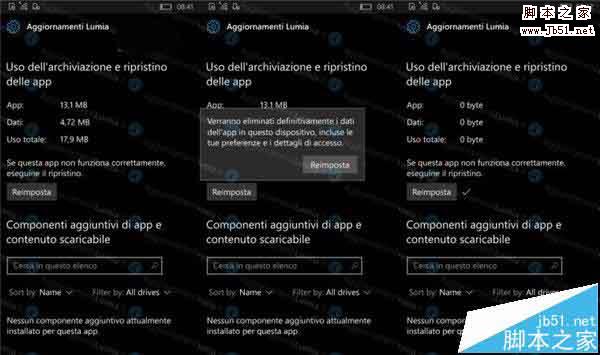
Win10 Mobile创造者更新预览版最新功能曝光 重置应用
Win10 Mobile创造者更新预览版即将有一项新功能到达Win10 Mobile创造者更新系统上,被称为“重置应用”,很显然,就是在不卸载重装应用的基础上,将现有的应用程序数据清空2016-11-29- 自Win10正式发布以来,来自全球的用户遭遇了各种各样的问题,给用户带来了很多困扰。那么win10系统崩溃怎么办?下面小编为大家介绍一种方法,以前来看看把2016-11-09
Win10重置此电脑是什么意思 Win10重置此电脑功能详细使用教程
Win10系统中有一个重置此电脑的功能,很多伙伴们都不清楚Win10重置此电脑是什么意思/怎么用?以及Win10重置此电脑后会是什么现象?对此,本文就为大家图文详细介绍Win10重2016-10-26Win10系统重置电脑时出现问题未进行任何更改的原因及解决方法
windows10系统有一个重置功能,当系统出现一些问题导致无法修复时,我们可以使用Win10重置功能来恢复到初始状态,但最近有win10系统用户反映,电脑重置却提示“重置电脑时2016-10-18Win10重置后不能更新怎么办 Win10更新提示0x8024402f错误的解决方法
很多用户在重置win10系统后出现错误0x8024402f的提示,怎么回事呢?下面小编给大家带来了Win10更新提示0x8024402f错误的解决方法,感兴趣的朋友一起看看吧2016-09-19win10如何重置网络连接名称或计数 win10重置网络连接名称或计数的方法
Windows 在接入不同网络时,会按接入的网络名称生成配置相应的配置文件。如果设备的同块网卡在多个同名的不同网络接入过, 为保证配置文件不冲突,会自动按网络名称在配置2016-08-17Win10一周年更新1607版更新后系统设置被自动重置怎么回事?
Win10一周年更新1607版更新后系统设置被自动重置怎么回事?用户更新到win10一周年更新后,发现很多bug,其中遇到系统卡住的,也有遇到系统设置被重置的,下面我们就来看看2016-08-03- 这次介绍的是Windows10系统重置功能的快速开启方法,只需要一个步骤就可以,无需进入“设置”应用。方法很简单,只需要在Cortana搜索栏或者“运行”程序中输入“systemrese2016-07-07
Win10忘记登录密码怎么使用Windows系统U盘/光盘重置密码?
Win10忘记登录密码怎么使用Windows系统U盘/光盘重置密码?win10系统中忘记登录密码,该怎么办呢?之前介绍过使用第三方工具清除密码,今天我们就来看看用Windows系统U盘/光2016-06-12



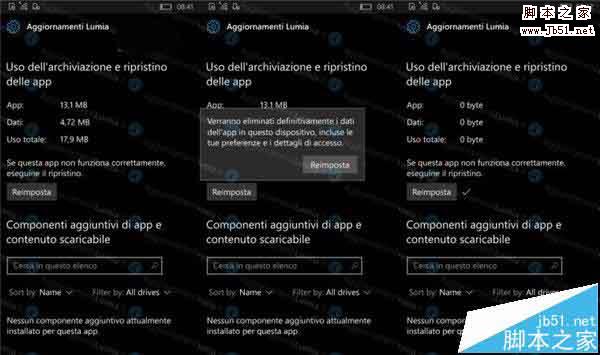
最新评论